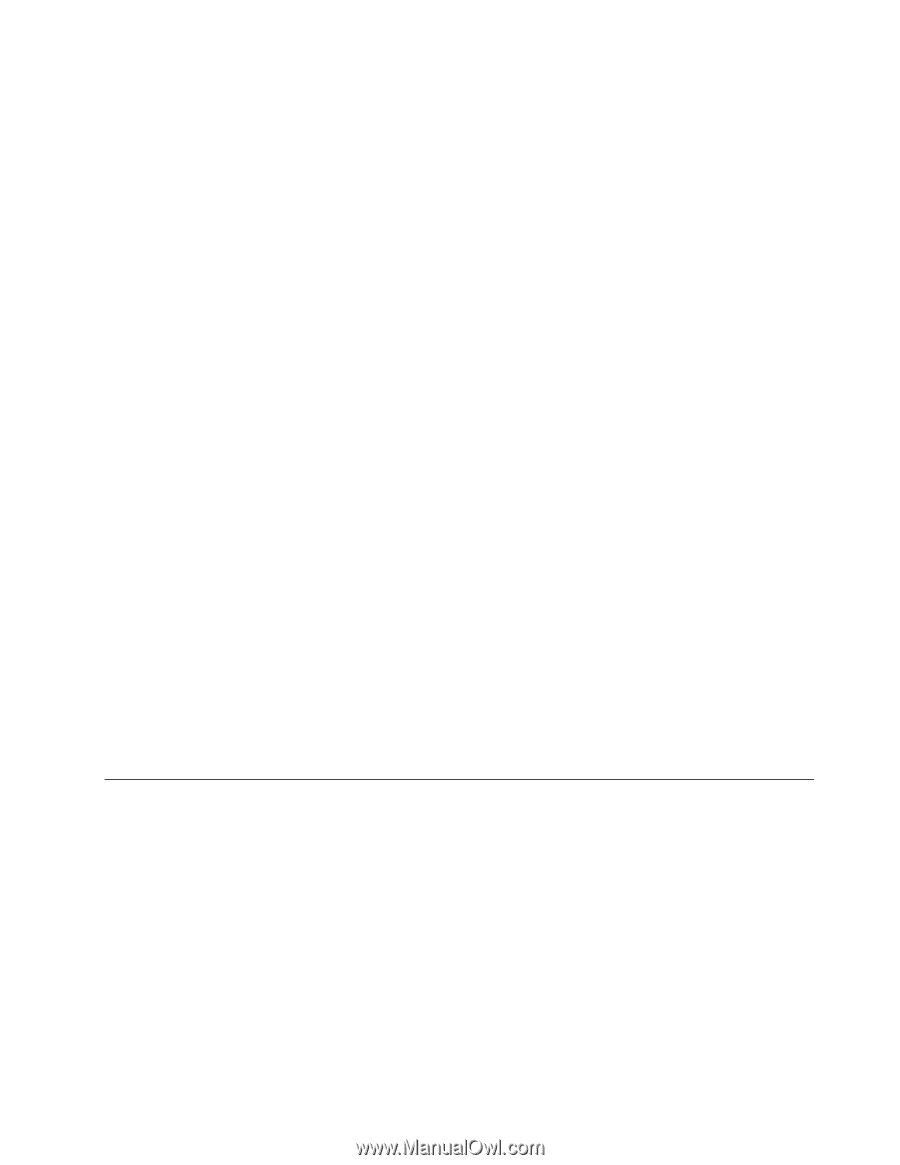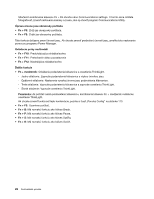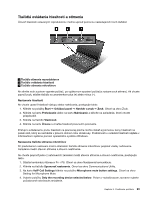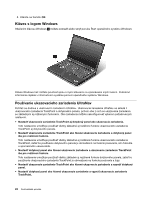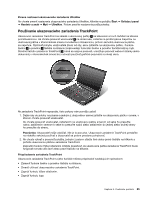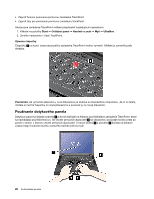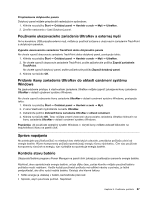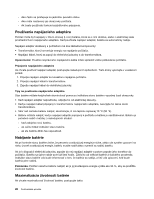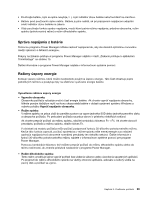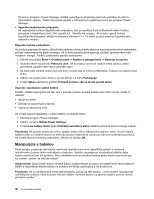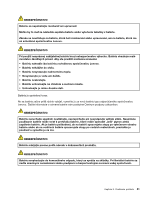Lenovo ThinkPad T430 (Slovakian) User Guide - Page 45
Používanie ukazovacieho zariadenia UltraNav a externej myši
 |
View all Lenovo ThinkPad T430 manuals
Add to My Manuals
Save this manual to your list of manuals |
Page 45 highlights
Prispôsobenie dotykového panela Dotykový panel môžete prispôsobiť nasledujúcim spôsobom: 1. Kliknite na položky Štart ➙ Ovládací panel ➙ Hardvér a zvuk ➙ Myš ➙ UltraNav. 2. Zmeňte nastavenia v časti Dotykový panel. Používanie ukazovacieho zariadenia UltraNav a externej myši Ak ku konektoru USB pripojíte externú myš, môžete ju používať súčasne s ukazovacím zariadením TrackPoint a dotykovým panelom. Vypnutie ukazovacieho zariadenia TrackPoint alebo dotykového panela Ak chcete vypnúť ukazovacie zariadenie TrackPoint alebo dotykový panel, postupujte takto: 1. Kliknite na položky Štart ➙ Ovládací panel ➙ Hardvér a zvuk ➙ Myš ➙ UltraNav. 2. Ak chcete vypnúť ukazovacie zariadenie TrackPoint, zrušte začiarknutie políčka Zapnúť zariadenie TrackPoint. Ak chcete vypnúť dotykový panel, zrušte začiarknutie políčka Zapnúť dotykový panel. 3. Kliknite na tlačidlo OK. Pridanie ikony zariadenia UltraNav do oblasti oznámení systému Windows Na zjednodušenie prístupu k vlastnostiam zariadenia UltraNav môžete zapnúť zobrazenie ikony zariadenia UltraNav v oblasti oznámení systému Windows. Ak chcete zapnúť zobrazenie ikony zariadenia UltraNav v oblasti oznámení systému Windows, postupujte takto: 1. Kliknite na položky Štart ➙ Ovládací panel ➙ Hardvér a zvuk ➙ Myš. 2. V okne Vlastnosti myši kliknite na kartu UltraNav. 3. Začiarknite políčko Zobraziť ikonu zariadenia UltraNav v oblasti oznámení. 4. Kliknite na tlačidlo OK. Teraz môžete zmeniť vlastnosti ukazovacieho zariadenia UltraNav kliknutím na ikonu zariadenia UltraNav v oblasti oznámení systému Windows. Poznámka: Ak používate operačný systém Windows 7, skryté ikony môžete zobraziť kliknutím na trojuholníkovú ikonu na paneli úloh. Správa napájania Ak potrebujete používať počítač na miestach bez elektrických zásuviek, prevádzka počítača závisí od energie batérie. Rôzne komponenty počítača spotrebúvajú energiu rôznou rýchlosťou. Čím viac používate komponenty náročné na energiu, tým rýchlejšie sa spotrebuje energia batérie. Kontrola stavu batérie Ukazovateľ batérie programu Power Manager na paneli úloh zobrazuje zostávajúce percento energie batérie. Rýchlosť, akou spotrebúvate energiu batérie, určuje dĺžku času, počas ktorého môžete používať batériu počítača medzi nabitiami. Keďže každý používateľ počítača má odlišné návyky a potreby, je ťažké predpokladať, ako dlho vydrží nabitá batéria. Existujú dva hlavné faktory: • Koľko energie je uloženej v batérii, keď začínate pracovať. • Spôsob, akým používate počítač. Napríklad: Kapitola 2. Používanie počítača 27